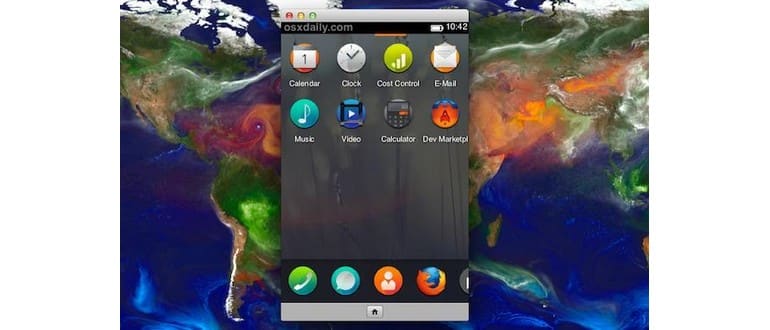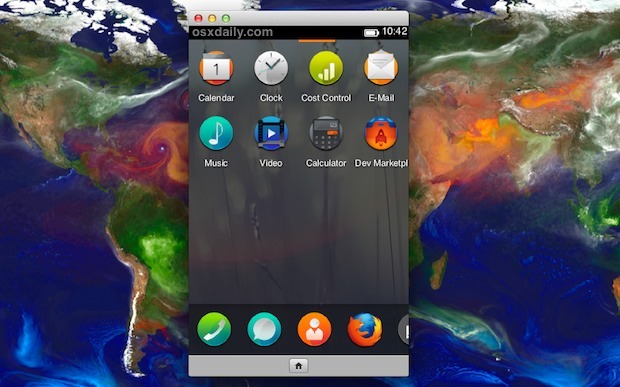
Per iniziare, dovrai scaricare due componenti fondamentali:
- Scarica qui il simulatore di r2d2b2g (disponibili versioni per Mac, Windows, Linux)
- Installa l’ultima versione di Firefox (raccomandata 16.0.2 o successiva)
Una volta scaricati, procedi con l’installazione del simulatore di Firefox OS. Questo funziona come qualsiasi altra macchina virtuale, anche se con alcune limitazioni, dato che è progettato specificamente per Firefox e si installa come un normale plug-in:
- Apri il file .xpi con Firefox, e su OS X, basta trascinare il file r2d2b2g-mac.xpi sull’icona di Firefox o in una finestra del browser aperta.
- Quando ti viene richiesto, scegli «Installa Ora» e dovresti trovarti immediatamente davanti alla schermata «Firefox OS Simulator».
- Attiva il pulsante «Simulatore: fermato» affinché indichi «In esecuzione» per avviare l’app B2G (il simulatore di Firefox OS).
- Divertiti!
La prima cosa che noterai è una schermata di blocco: fai scorrere la freccia verso destra e ti ritroverai sulla schermata Home di Firefox OS. Avrai a disposizione diverse pagine di icone, una versione completamente funzionante di Firefox e una buona selezione di piccole app installate. Tieni presente che molte di esse potrebbero contenere bug. Il rendering dei font nella versione ridotta del browser Firefox potrebbe non essere dei migliori, ma non possiamo essere troppo critici; sviluppare un sistema operativo e le relative app è un’impresa colossale.
A prescindere dal futuro di Firefox OS, è sempre affascinante esplorare nuovi sistemi operativi. Se sei curioso di scoprire come funziona, non perdere l’occasione di provarlo. Ecco alcuni screenshot che mostrano il simulatore in azione:
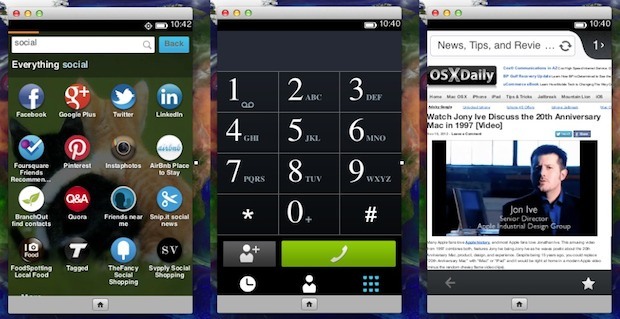
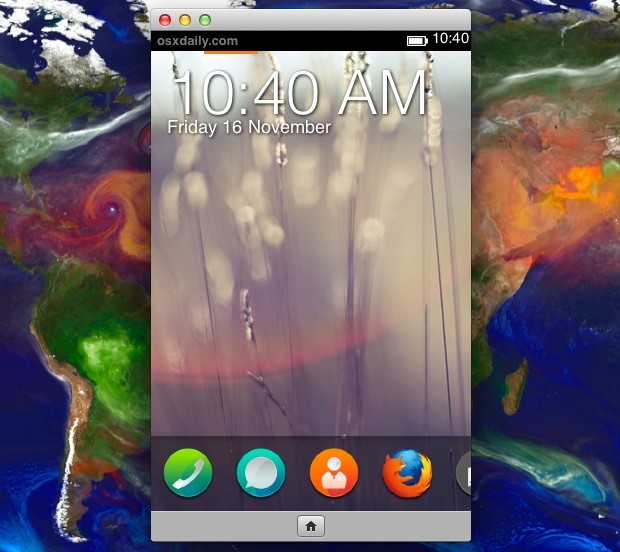
Ultime novità e funzionalità del simulatore di Firefox OS nel 2024
Nel 2024, il simulatore di Firefox OS ha ricevuto alcuni aggiornamenti interessanti. Anche se il progetto originale non è più attivamente sviluppato, la comunità ha continuato a mantenere vivo l’interesse attorno a questo sistema operativo. Sono state introdotte nuove funzionalità che migliorano l’esperienza utente e la compatibilità con le app moderne.
Ad esempio, sono stati ottimizzati i tempi di caricamento delle app e migliorata la stabilità generale del simulatore. Gli sviluppatori possono ora testare le loro applicazioni più facilmente, grazie a strumenti di debug potenziati e supporto per le più recenti API web. Questo significa che, anche se Firefox OS non è più un contendente nel mercato dei sistemi operativi, il simulatore rimane una risorsa utile per chi desidera esplorare e sperimentare.
Inoltre, la comunità ha creato risorse e tutorial aggiornati che possono aiutarti a sfruttare al meglio il simulatore. Se sei un appassionato di tecnologia o un sviluppatore, vale sicuramente la pena di dare un’occhiata alle ultime novità e scoprire come il simulatore di Firefox OS possa ancora offrirti spunti interessanti per le tue creazioni.